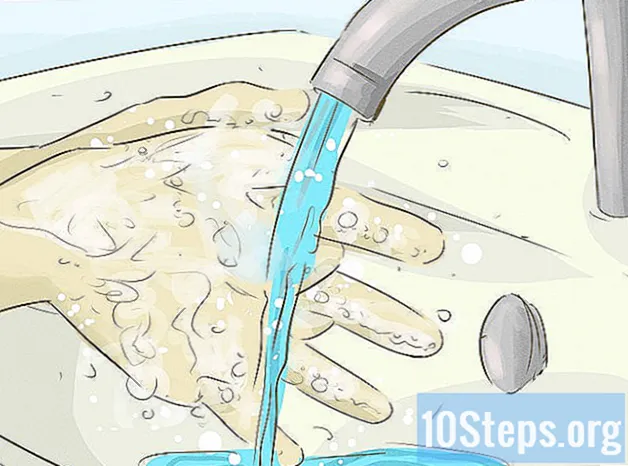Autor:
Morris Wright
Data Utworzenia:
27 Kwiecień 2021
Data Aktualizacji:
16 Móc 2024
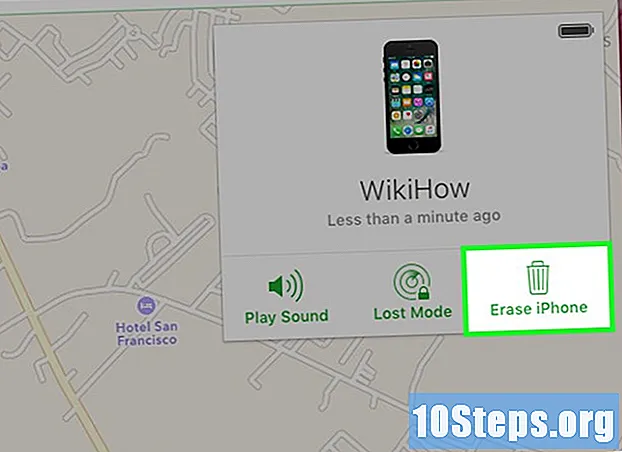
Zawartość
Z tego artykułu dowiesz się, jak korzystać z funkcji śledzenia oferowanej przez Apple, aby pomóc Ci znaleźć iPhone'a.
Kroki
Metoda 1 z 3: Aktywacja Find iPhone
Otwórz ustawienia". Jest to aplikacja z szarą ikoną koła zębatego (⚙️), zwykle znajdującą się na ekranie głównym.

Dotknij swojego Apple ID. To jest górna sekcja menu zawierająca wybraną nazwę i obraz.- Jeśli sesja nie została jeszcze rozpoczęta, dotknij Zaloguj się do , wprowadź swój Apple ID i hasło, a następnie stuknij Początek.
- Jeśli używasz starszej wersji systemu iOS, ten krok może nie być konieczny.

Dotknąć iCloud. Ta opcja znajduje się w drugiej części menu.
Przewiń w dół, aż znajdziesz opcję Wyszukaj iPhone'a. To jest na końcu „APLIKACJE WYKORZYSTUJĄCE ICLOUD ”’.

Wejdź do funkcji „Znajdź iPhone'a” i włącz ją do pozycji włączonej. Przycisk zmieni kolor na zielony. Ta funkcja pozwala odkryć lokalizację telefonu komórkowego za pomocą innego urządzenia.
Aktywuj funkcję „Wyślij ostatnią lokalizację”, ustawiając ją w pozycji włączonej. IPhone będzie teraz wysyłać ostatnią znaną pozycję geograficzną, gdy iPhone ma krytyczny poziom naładowania baterii, tuż przed wyłączeniem.
Metoda 2 z 3: użycie innego iPhone'a lub iPada
Otwórz „Szukaj” na innym urządzeniu.
Wprowadź swój Apple ID. Użyj tych samych danych logowania i hasła, co w telefonie iPhone.
- Jeśli aplikacja znajduje się na urządzeniu należącym do kogoś innego, może być konieczne koniec w prawym górnym rogu ekranu, aby wprowadzić żądane dane.
Dotknij iPhone'a. Pojawi się na liście urządzeń pod mapą, gdzie zostanie pokazana lokalizacja telefonu komórkowego.
- Jeśli była wyłączona lub bateria się wyczerpała, mapa wyświetli ostatnią znaną pozycję Twojego iPhone'a.
Dotknąć działania. Ta opcja znajduje się w dolnej środkowej części ekranu.
Dotknąć Odtwórz dźwięk. Ta opcja znajduje się w lewym dolnym rogu ekranu. Jeśli iPhone jest w pobliżu, odtworzy dźwięk, który pomoże Ci go znaleźć.
Dotknąć Tryb utracony lub Blokw dolnej środkowej części ekranu. Użyj tej opcji, jeśli iPhone został zgubiony w miejscu, w którym mógł zostać znaleziony przez kogoś innego lub skradziony.
- Wprowadź kod odblokowujący telefon (jeśli jeszcze go nie ma). Użyj czegoś, co nie ma z tobą związku: bez tożsamości, prawa jazdy lub innego osobistego ciągu.
- Wyślij wiadomość i skontaktuj się z numerem telefonu, który będzie wyświetlany na ekranie.
- Jeśli telefon jest w trybie online, zostanie natychmiast zablokowany i nie można go zresetować bez kodu odblokowującego. Będziesz mógł zobaczyć aktualną lokalizację iPhone'a, a także wszelkie zmiany pozycji.
- Z drugiej strony, jeśli jest offline, zostanie zablokowany, gdy tylko zostanie włączony. Otrzymasz powiadomienie e-mailem i będziesz mógł śledzić położenie telefonu komórkowego.
- Jeśli masz komputer Mac i zapomniałeś hasła do oprogramowania sprzętowego lub pliku Wyszukaj iPhone'a, musisz zabrać go do sklepu Apple z paragonem lub innym dowodem zakupu.
Dotknąć Usuń iPhone'a. Ta opcja znajduje się w prawym dolnym rogu ekranu i powinna być używana tylko wtedy, gdy obawiasz się, że nie będziesz w stanie odzyskać iPhone'a lub Twoje dane osobowe są zagrożone.
- Ta czynność usuwa wszystkie dane z Twojego iPhone'a. W nowszych wersjach iOS nadal możesz śledzić swój telefon, blokować go i odtwarzać dźwięk. Ponadto zapobiega aktywacji urządzenia iOS do momentu wprowadzenia Apple ID i hasła. Będzie mógł wykonywać tylko telefony alarmowe zgodnie z wymogami prawa.
- Regularnie rób kopię zapasową swojego iPhone'a na iCloud lub używając iTunes.
Metoda 3 z 3: Korzystanie z witryny iCloud.com
Przejdź do iCloud. Użyj linku po lewej stronie lub wpisz www.icloud.com w Twojej przeglądarce.
Wprowadź swój Apple ID i hasło.
Kliknij ➲. Ta ikona znajduje się po prawej stronie pola hasła.
- Jeśli masz Uwierzytelnianie dwuskładnikowe aktywowane, kliknij lub dotknij Zezwolić na innym urządzeniu i wprowadź otrzymany sześciocyfrowy kod weryfikacyjny w przestrzeni przeglądarki.
Kliknij Wyszukaj iPhone'a. To jest aplikacja z zieloną ikoną radaru.
Kliknij Wszystkie urządzeniau góry ekranu.
Kliknij swój iPhone. Jeśli jest włączony, jego ikona pojawi się w menu obok opisu "iPhone'a ’.
- Lokalizacja telefonu komórkowego zostanie wyświetlona na mapie.
- Jeśli został wyłączony lub bateria się wyczerpała, wyświetli ostatnią znaną lokalizację urządzenia.
Kliknij Odtwórz dźwięk. Ta opcja, w lewym dolnym rogu pola w prawym górnym rogu ekranu, odtworzy dźwięk, który pomoże Ci zlokalizować iPhone'a, jeśli jesteś w pobliżu.
Kliknij Tryb utracony. Ta opcja znajduje się w dolnej środkowej części pola w prawym górnym rogu okna. Użyj go, jeśli iPhone został zgubiony w miejscu, w którym mógł go znaleźć ktoś inny lub jeśli został skradziony.
- Wprowadź kod odblokowujący telefon (jeśli jeszcze go nie ma). Użyj czegoś, co nie ma z tobą związku: bez tożsamości, prawa jazdy lub innego osobistego ciągu.
- Wyślij wiadomość i skontaktuj się z numerem telefonu, który będzie wyświetlany na ekranie.
- Jeśli telefon jest w trybie online, zostanie natychmiast zablokowany i nie można go zresetować bez kodu odblokowującego. Będziesz mógł zobaczyć aktualną lokalizację iPhone'a, a także wszelkie zmiany pozycji.
- Z drugiej strony, jeśli jest offline, zostanie zablokowany, gdy tylko zostanie włączony. Otrzymasz powiadomienie e-mailem i będziesz mógł śledzić położenie telefonu komórkowego.
- Jeśli masz komputer Mac i zapomniałeś hasła do oprogramowania sprzętowego lub pliku Wyszukaj iPhone'a, musisz zabrać go do sklepu Apple z paragonem lub innym dowodem zakupu.
Kliknij Usuń iPhone'a. Ta opcja znajduje się w prawym dolnym rogu pola w prawym górnym rogu ekranu i powinna być używana tylko wtedy, gdy obawiasz się, że nie będziesz w stanie odzyskać iPhone'a lub że Twoje dane osobowe są zagrożone.
- Ta czynność usuwa wszystkie dane z Twojego iPhone'a. W nowszych wersjach iOS nadal możesz śledzić swój telefon, blokować go i odtwarzać dźwięk. Ponadto zapobiega aktywacji urządzenia iOS do momentu wprowadzenia Apple ID i hasła. Będzie mógł wykonywać tylko telefony alarmowe zgodnie z wymogami prawa.
- Regularnie rób kopię zapasową swojego iPhone'a na iCloud lub za pomocą iTunes, jeśli kiedykolwiek zajdzie potrzeba przywrócenia usuniętych danych.
Ostrzeżenia
- Nie zapomnij hasła do iPhone'a!
- THE Wyszukaj iPhone'a nie będzie działać, jeśli telefon jest wyłączony.